Para aprender as maneiras certas de criar uma nova coluna em um banco de dados, siga com bastante atenção todos os passos abaixo:
Método 1 – Usando o Designer de Tabela
1 – Vá ao Pesquisador de Objetos;
2 – Você deve clicar com o botão direito do seu mouse na tabela sob a qual vai adicionar uma ou mais colunas;
3 – Agora selecione a opção Design;
3 – Vá em Nome da Coluna, e clique onde estiver a primeira célula vazia dentro daquela coluna;
4 – Nessa etapa é necessário escrever o nome que você quiser dar para ela. É um passo obrigatório e não dá para continuar sem fazê-lo;
5 – Agora aperte a tecla TAB no seu teclado para ser transferido para a célula chamada de Tipo de Dados;

Mulher Configurando Banco de Dados
6 – Então escolha um dos tipos dos dados que estão localizados no menu suspenso;
7 – Esse valor também é obrigatório, e caso você não escolha um dos disponíveis, o sistema vai atribuir um de maneira aleatória;
8 – Caso queira alterar futuramente o valor padrão das Opções, basta ir até a caixa de diálogos que fica localizada em Ferramentas do Banco de Dados;
9 – Em Propriedades da Coluna é possível definir outras configurações das propriedades que sua coluna terá;
10 – Sempre que uma nova coluna é criada no Banco de Dados, um valor é atribuído a ela. Mas alterá-los é possível indo à guia Propriedades da Coluna;
11 – Dessa maneira você pode criar mais quantas colunas quiser;
12 – Assim que tiver terminado, vá em Arquivo e salve todo o seu progresso;
Pronto! Agora você já sabe como criar uma coluna! Muito fácil, não é mesmo? Mas ainda há outros métodos, portanto continue lendo o texto!
Método 2 – Adicionando Uma Coluna em um Banco de Dados
1 – Abra o MySQL;
2 – Entre na linha dos comandos;
3 – Faça sua tabela normalmente;
4 – Agora digite o seguinte comando para criar uma nova coluna em sua tabela: ALTER TABLE USERS ADD COLUMN PROFILE INT NOT NULL DEFAULT 0 AFTER PASSWORD;
5 – O “PASSWORD” escrito acima é só um exemplo, você pode escrever o nome que quiser, contanto que depois do AFTER tenha o que foi escrito, assim como o 0 foi definido como o número padrão, mas pode ser usado outro no lugar;
Método 3 – Outro Jeito no MySQL
1 – Abra seu MySQL;
2 – Vá à tabela que você deseja adicionar a nova coluna;
3 – Digite o seguinte código alter table tamanho add column tipo varchar (20);
4 – Onde está escrito TAMANHO e TIPO no passo acima é apenas um exemplo, você pode colocar o nome que quiser em sua coluna;
5 – Desse jeito, a coluna TIPO vai ser criada na tabela TAMANHO;
6 – Outro jeito, ainda usando praticamente o mesmo comando é escrever alter table tamanho add tipo varchar (20), ou seja, digitar o comando COLUMN é opcional;
Método 4 – Adicionando Uma Coluna Depois de Uma Coluna Que já Existe no Seu Banco de Dados
1 – Abra seu MySQL;
2 – Vá até a tabela que você quer adicionar uma nova coluna;
3 – Entre com o seguinte código: alter table tamanho add column tipo varchar (20) after cor;
4 – Novamente, os nomes tamanho, tipo e cor foram usados de exemplo e você pode trocá-los por outro;
Agora você já sabe todos os quatro métodos de como criar uma coluna no seu banco de dados! Agora vá até lá para testar todos os ensinamentos que aprendeu por aqui hoje!
Como Trocar o Nome de Uma Coluna no Banco de Dados
Às vezes quando uma coluna é criada em um Banco de Dados, pode sair um erro de digitação, ou você quer trocar o nome dela, pois acabou mudando de ideia.
Não importa seu motivo, para alterar da maneira certa, siga os passos abaixo, sempre com bastante atenção para evitar erros!
1 – Abra seu MySQL;
2 – Vá até a coluna da tabela que você quer trocar de nome;
3 – Entre com o seguinte comando: alter table O NOME DA TABELA ANTIGA alterar O NOME DA TABELA ANTIGA NOME NOVO varchar (20);
E agora você conseguiu com sucesso trocar o nome da coluna no seu Banco de Dados! Muito simples e rápido, não é?
Como Listar as Colunas em Uma Tabela SQL
Abaixo há quatro maneiras de como listar as colunas em uma tabela SQL. Foram usados os nomes “idade” e “nome”, mas você pode colocar o que quiser.
Siga os passos para não ter nenhum erro.
Método 1 – Object Explorer
- Idade -> Tables -> Nome -> Columns
- Idade -> Tables -> Nome -> Clique com o botão direito do mouse em Nome -> Design
Método 2 – Stored Procedures
- Execute sp_columns nome
- Execute sp_help nome
- Dica: sp_help = é o mesmo que apertar ALT + F1
Método 3 – Views do Sistema
- Select * from information_schema.columns where table_name = “nome”
- Select * from sys.all_columns where object_id = object_id (“nome”)
- Select * from sys.columns where object_id = object_id (“nome”)
Método 4 – Função de Metadados
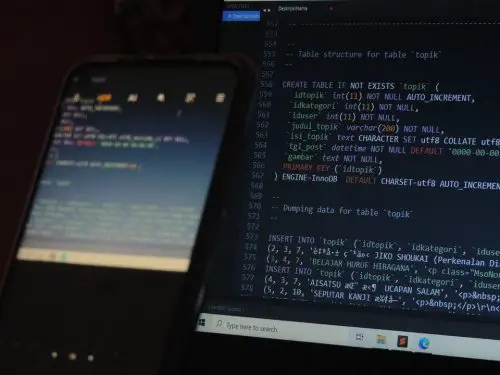
Configurações do SQL
– Col_name (table_object_id, column_id)
Col_name object_id (“idade”), 1) Col_name_1,
Col_name object_id (“idade”), 2) Col_name_2,
Col_name object_id (“idade”), 3) Col_name_3_NaoExisteVoltaNull,
– Col_lenght (table_name, column_name)
Col_lenght (“idade”, “id”) col_lenght_1_smallint,
Col_lenght (“nome”, “idade”) col_lenght_2_varchar,
Col_lenght (“idade”, “nome”) col_lenght_3_ NaoExisteVoltaNull,
– Columnproperty (table_object_id, column_name, property_name_ver_help_no_site)
Columnproperty (object_id (“idade”), “id”, “AllowsNull”) Columnproperty_col1_AllowNulls,
Columnproperty (object_id (“idade”), “nome”, “AllowsNull”) Columnproperty_col2_AllowNulls,
Columnproperty (object_id (“nome”), “id”, “IsIdentity”) Columnproperty_col1_ IsIdentity,
Columnproperty (object_id (“nome”), “nome”, “IsIdentity”) Columnproperty_col2_ IsIdentity
Quais São os Comandos Principais do SQL?
Veja agora quais são os comandos mais importantes do SQL:
- Select: ele é o responsável por fazer buscas de linhas nas tabelas, e sempre de acordo com um critério que é definido dentro da cláusula que leva o nome de “Where”;
- Insert: é utilizado para criar novas linhas em sua tabela;
- Delete: serve para remover as linhas ou colunas que estão em sua tabela;
- Update: é capaz de atualizar (conforme o nome já adianta) as linhas dos bancos de dados, desde que estejam de acordo com o critério de “Where”;
Porém se você já for um programador, vai saber que esses não são os únicos, apesar de serem os mais usados. Há outros subcomandos para fazer pesquisas melhores e mais elaboradas, tais como: Like, Join, Group By e Having.V







